- 1. TigerVNC — Виртуальный сетевой вычислительный сервер
- 2. Remmina — клиент удаленного рабочего стола для Linux
- 3. AnyDesk — приложение для удаленного рабочего стола для Linux
- 4. VNC Connect — решение для удаленного доступа к рабочему столу
- 5. Vinagre — программа для просмотра удаленных рабочих столов для Linux
- 6. TightVNC — приложение для удаленного рабочего стола
- 7. RustDesk — программа для удаленного рабочего стола
- Заключение
В этой статье мы рассмотрим 7 лучших клиентов RDP (Remote Desktop) для Linux в 2024 году.
Иногда вам может потребоваться удаленный доступ к вашему компьютеру, чтобы выполнить несколько задач. Например вам требуется просмотреть несколько файлов, сделать несколько настроек или выполнить другие задачи.
В большинстве случаев подключение к удаленному рабочему столу используют ИТ специалисты для оказания технической поддержки сотрудникам, находящимся далеко от офиса. Но иногда и обычными пользователями, чтобы подключиться к удаленному ПК или поделиться своим рабочим столом с друзьями.
На рынке существуют различные RDP клиенты, которые используются для удаленного подключения к рабочему столу. В этой статье мы рассмотрим 7 лучших RDP клиентов для Linux.
1. TigerVNC — Виртуальный сетевой вычислительный сервер
TigerVNC — это надежная и не зависящая от платформы реализация VNC (Virtual Network Computing). Она представляет собой бесплатное приложение клиент/сервер с открытым исходным кодом, позволяющее пользователям входить в удаленную систему и взаимодействовать с графическим окружением.
TigerVNC имеет простой и интуитивно понятный интерфейс, который позволяет вручную ввести IP адрес удаленного VNC сервера и подключиться к нему.
Программа предоставляет несколько опций при установлении соединения, включая цвет и уровень сжатия, уровень кодирования и обмен буфером обмена с удаленным экраном. Вы также можете выбрать только просмотр удаленного экрана и не взаимодействовать с ним.
Что касается безопасности, TigerVNC обеспечивает шифрование TLS для шифрования трафика, передаваемого на VNC сервер и с него. Кроме того, он предлагает расширения для расширенных методов аутентификации и по умолчанию прослушивает порт 5900.
В целом, клиент TigerVNC достаточно надежен, независимо от того к какому VNC серверу вы подключаетесь. Это высокопроизводительный и стабильный клиент, который позволяет вам беспрепятственно подключаться к удаленному серверу.
TigerVNC поставляется по умолчанию с некоторыми дистрибутивами Linux, такими как Fedora. Вы можете скачать TigerVNC со страницы релизов на GitHub.
2. Remmina — клиент удаленного рабочего стола для Linux
Моя любимая Remmina, написанная на GTK+ — это высокопроизводительный клиент удаленного рабочего стола для Linux систем. Помимо поддержки протокола VNC, он поддерживает и другие протоколы, такие как RDP, SSH, SPICE, NX и X2GO.
Remmina — это отличный клиент рабочего стола, который предоставляет простой интерфейс для подключения к удаленным системам. Перед установкой соединения Remmina предлагает вам создать профиль пользователя, который используется для определения параметров удаленного соединения.
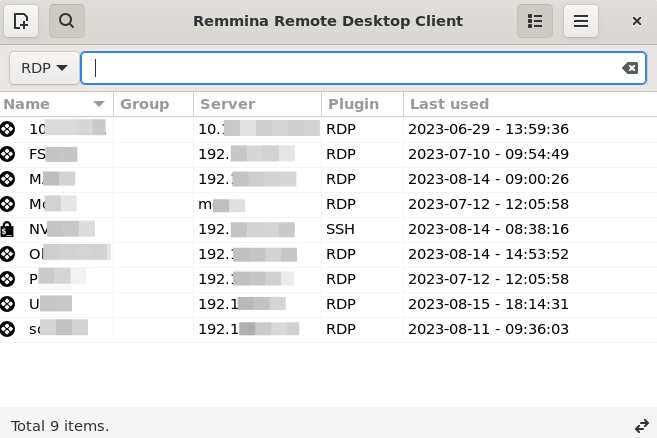
Вам нужно будет выбрать протокол, который будет использоваться при установке соединения, а также указать IP адрес сервера. Все данные сохраняются в профиле для последующих подключений к тому же серверу.
В окне «Параметры» вы найдете ряд стандартных параметров удаленного соединения, которые можно настроить при инициировании удаленного соединения.
Вы также можете задать пользовательские горячие клавиши для повторяющихся задач. Среди других параметров, которые можно изменить, это разрешение удаленного рабочего стола и поведение клиента во время соединения, а также многое другое.
В отличие от TigerVNC, Remmina не предоставляет серверного приложения. Тем не менее, вы можете использовать ее для удаленного подключения к любому RDP серверу.
3. AnyDesk — приложение для удаленного рабочего стола для Linux
AnyDesk — это быстрое, легкое, но мощное приложение для удаленного рабочего стола, которое является в условиях санкций отличной альтернативой TeamViewer. Это кроссплатформенное приложение, которое можно установить как на настольные, так и на мобильные устройства. Оно поддерживает Windows, Linux, macOS, Android, iOS и даже ARM устройства, такие как Raspberry Pi.
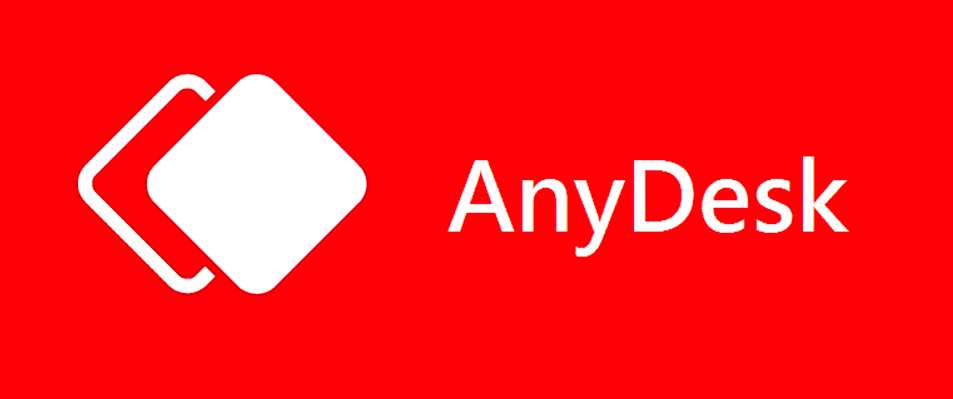
AnyDesk получил широкое распространение в различных кругах, таких как образование, правительство, СМИ и творческие индустрии. Он популярен среди обычных любителей компьютеров и IT специалистов для доступа к удаленным устройствам.
Программы AnyDesk обеспечивает интерактивный удаленный доступ к рабочему столу. Вы можете использовать клавиатуру и мышь для взаимодействия с графическим дисплеем удаленного устройства. Стоит отметить, что для успешного удаленного соединения на обоих концах должна быть установлена программа AnyDesk.
Также вы можете открыть общий доступ к своему экрану, чтобы удаленно провести презентацию, организовать совместную работу или получить помощь от ИТ поддержки. Это идеальный вариант для удаленных сотрудников, например тех кто работает из дома.
Что касается безопасности, то AnyDesk предлагает защиту TLS 1.2 и 256 битное шифрование AES для защиты любого обмена данными между устройствами.
4. VNC Connect — решение для удаленного доступа к рабочему столу
VNC Connect — это еще одно программное обеспечение для удаленного доступа, которое обеспечивает поддержку как настольных, так и мобильных устройств. Так же как и TigerVNC, оно состоит из сервера и клиентского приложения по протоколу VNC.
VNC Connect предлагает высокоскоростную потоковую передачу данных, обеспечивая бесперебойную и оперативную работу с удаленным доступом. Также вы можете настроить удаленный доступ в соответствии с вашими личными или организационными потребностями. Например, вы можете выбрать прямое подключение (LAN) или облачное подключение для ваших сеансов.
В основе VNC Connect лежит безопасность. Чтобы обеспечить полную конфиденциальность при подключении, он обеспечивает сквозное 128 битное шифрование AES в стандартной комплектации с возможностью обновления до 256 битного AES для корпоративных пользователей. Таким образом, вы можете безопасно получать доступ к своим устройствам и управлять ими из любого места.
VNC Connect предназначен как для профессиональных, так и для корпоративных пользователей, его цена начинается с 3,39 доллара для частных лиц. А для малых предприятий и 4,82 доллара для корпоративных сред. Вы получаете 14 дневную бесплатную пробную версию вне зависимости от выбранного плана.
5. Vinagre — программа для просмотра удаленных рабочих столов для Linux
Vinagre — это клиент удаленного рабочего стола, разработанный для рабочего стола GNOME. Как и Remmina, он имеет минималистичный и интуитивно понятный дизайн. Чтобы установить соединение, достаточно выбрать протокол из выпадающего меню и ввести IP адрес удаленного сервера.
Vinagre поддерживает такие протоколы, как RDP, SSH, VNC, а также протоколы SPICE. Программа работает только на платформах Linux и не имеет клиентов для мобильных платформ. Как и у Remmina, у него нет собственного серверного приложения. Однако его производительность лучше всего проявляется в паре с VNC сервером по умолчанию, разработанным для рабочего стола GNOME.
Vinagre умеет обнаруживать VNC сервер в сети TCP/IP и туннелировать соединения через SSH. При подключении к удаленному серверу у вас есть возможность взаимодействовать с графическими компонентами или просто просматривать экран без участия пользователя.
Также вы можете сохранить активный сеанс в закладках для последующих подключений и настроить сочетания клавиш. Вы можете задать глубину цвета удаленного экрана. Однако в активном сеансе это невозможно.
В целом Vinagre — это простой клиент удаленного рабочего стола, который позволяет выполнять большую часть работы с помощью простых инструментов.
6. TightVNC — приложение для удаленного рабочего стола
TightVNC — это бесплатное программное обеспечение для удаленного рабочего стола с открытым исходным кодом, которое представляет собой клиент/серверное приложение для Windows и Linux. Для macOS оно доступно только по коммерческой лицензии.
В комплект поставки входит улучшенный просмотрщик Java с полной поддержкой кодировки Tight. Вы можете получить доступ к апплету Java просмотрщика через встроенный HTTP сервер.
Приложение для удаленного рабочего стола предлагает жесткое кодирование с дополнительным сжатием JPEG. Кодирование оптимизировано для медленных и среднескоростных соединений, что позволяет генерировать меньше трафика по сравнению с традиционными кодировками VNC. Жесткое кодирование имеет широкие возможности настройки качества изображения JPEG и уровня сжатия.
По умолчанию TightVNC туннелирует соединения через SSH, используя существующий клиент OpenSSH. Это обеспечивает необходимую безопасность при соединении с удаленным сервером.
TightVNC хорошо работает с другими реализациями протокола VNC. Однако всегда рекомендуется использовать TightVNC как на стороне сервера, так и на стороне клиента, чтобы получить все преимущества удаленного доступа.
7. RustDesk — программа для удаленного рабочего стола
RustDesk написанный на языке программирования Rust — это программа для управления удаленного рабочего стола с открытым исходным кодом, которая является прекрасной альтернативой TeamViewer или AnyDesk.
Это мультиплатформенный инструмент, который можно установить на Linux, Windows, macOS и даже на устройства с Android и iOS. RustDesk работает «из коробки», без какой-либо специальной настройки. Как и в TeamViewer все что вам нужно — это ID и пароль удаленного клиента для создания удаленного подключения.
Помимо возможности подключения к удаленному рабочему столу, программа позволяет легко передавать файлы с текущего устройства на удаленный клиент, а также настраивать TCP туннелирование.
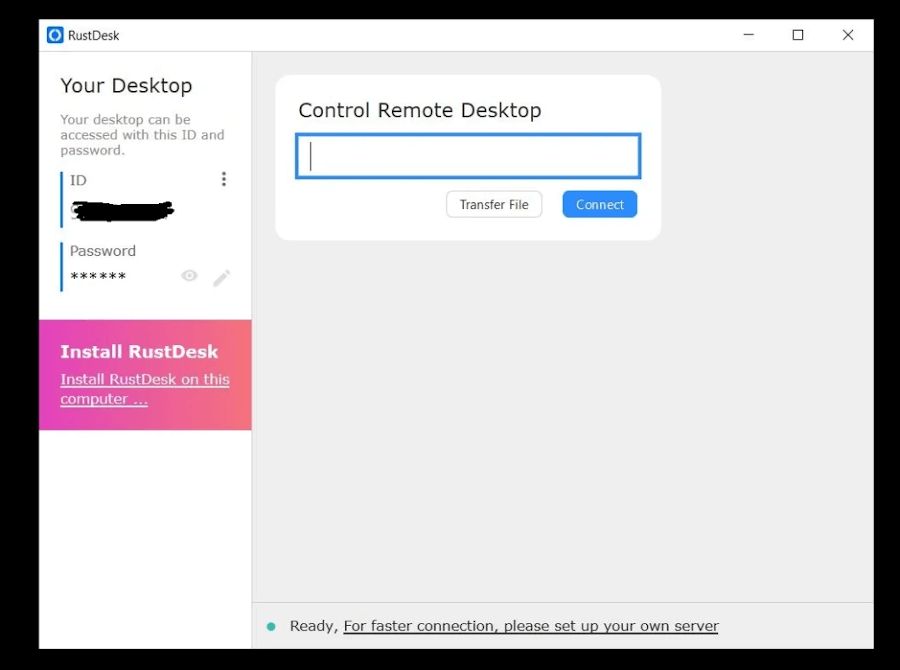
Заключение
Это был обзор на лучшие RDP клиенты для Linux. Хотя это не полный список всех RDP клиентов, но это пожалуй, одни из самых надежных и широко используемых в Linux сообществе. Спасибо за уделенное время. Ваши предложения, замечание в комментариях приветствуются.




